Puede reducir el tamaño de un archivo de formato de documento portátil en una Mac utilizando el programa de vista previa incorporado. Reducir el tamaño del archivo función. También puede utilizar herramientas de terceros en una Mac para reducir el tamaño del PDF.
Reducir el tamaño del PDF con vista previa
Avance, la utilidad de OS X, proporciona un modo para reducir el tamaño de archivo de un PDF.
Video del día
Paso 1
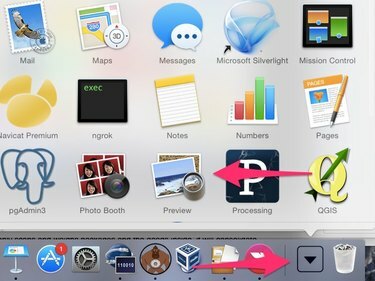
Haga clic en el Aplicaciones menú en el Dock de su Mac y luego haga clic en el Avance icono.
Paso 2

Cuando se cargue la Vista previa, haga clic en el Expediente menú y elegir Abierto.
Paso 3

En el cuadro de diálogo Abrir, elija el archivo PDF que desea reducir de tamaño.
Paso 4

Haga clic en el Expediente menú y, dentro del menú, seleccione Exportar.
Paso 5
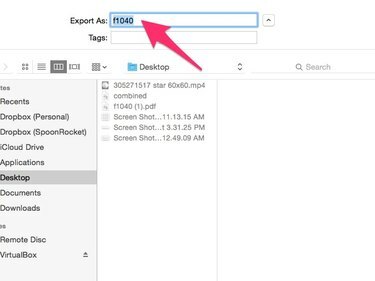
Escriba un nombre para la nueva versión reducida del archivo.
Propina
Elija un nombre de archivo diferente del archivo original si desea mantener la versión original.
Paso 6
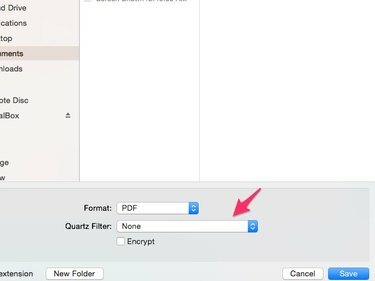
En el cuadro de diálogo, haga clic en el Filtro de cuarzo menú y seleccione Reducir el tamaño del archivo.
Paso 7
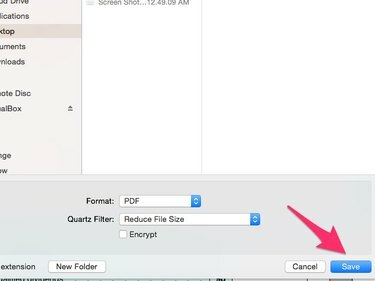
Haga clic en el Ahorrar botón.
También puede usar otras herramientas en una Mac para reducir el tamaño del archivo PDF.
Exprimidor de PDF, disponible en Mac App Store, puede reducir por lotes varios archivos PDF a la vez. Le muestra la diferencia de tamaño entre el archivo original y el archivo recién reducido.
Sube un PDF al sitio web PDFCompress y descargue una versión comprimida. Funciona desde máquinas Windows y Mac y acepta archivos de servicios en la nube, lo que puede ahorrarle un paso si el archivo PDF no está en su Mac.
Si tiene Adobe Acrobat Pro, utilice su Optimizador de PDF función para ajustar el tamaño de los archivos PDF, cambiando la configuración en función de cómo planea usar el archivo.




